विषयसूची:
- चरण 1: ई-मेल सेटिंग्स सेट करें
- चरण 2: डाक को भेजने के लिए एक ई-मेल पता बनाएँ
- चरण 3: "गुप्त" का अर्थ है इसे साझा न करें।
- चरण 4: अब एक ई-मेल भेजें
- चरण 5: चेतावनी
- चरण 6: अपनी पोस्टिंग जांचें

वीडियो: ई-मेल द्वारा BlogSpot पर पोस्ट करना: 6 कदम

2024 लेखक: John Day | [email protected]. अंतिम बार संशोधित: 2024-01-30 09:23
आप अपने ब्लॉगस्पॉट ब्लॉग पर ई-मेल के माध्यम से पोस्ट कर सकते हैं। दुर्भाग्य से, आप केवल टेक्स्ट पोस्ट भेज सकते हैं क्योंकि यह ई-मेल के साथ छवियों को स्वीकार नहीं करेगा। आप यह जानकारी ब्लॉगर के सहायता अनुभाग में भी प्राप्त कर सकते हैं।
चरण 1: ई-मेल सेटिंग्स सेट करें

ईमेल द्वारा संदेश पोस्ट करने के लिए, सबसे पहले सेटिंग टैब के अंतर्गत ईमेल अनुभाग में जाएं। आप कोग पर क्लिक करके "डैशबोर्ड" पेज से सेटिंग में जा सकते हैं:
चरण 2: डाक को भेजने के लिए एक ई-मेल पता बनाएँ
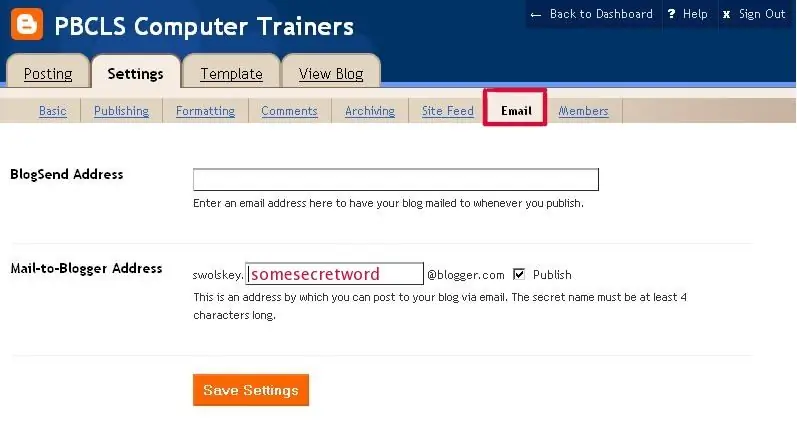
एक बार सेटिंग में जाने के बाद, ईमेल सेक्शन में जाएं और बॉक्स में "गुप्त" शब्द टाइप करें:
चरण 3: "गुप्त" का अर्थ है इसे साझा न करें।
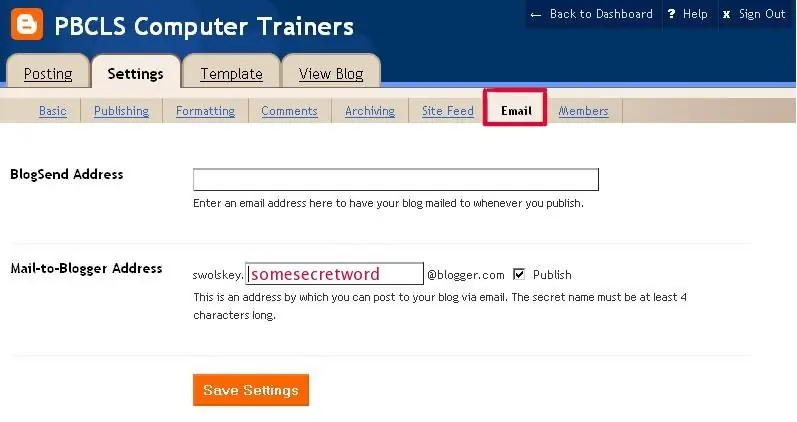
सुनिश्चित करें कि "प्रकाशित करें" बॉक्स चेक किया गया है, फिर "सेटिंग्स सहेजें" बटन पर क्लिक करें। ब्लॉग पर पोस्ट भेजने के लिए आपके लिए ईमेल पता है:
YourBlogUsername.(आपका गुप्त शब्द जो भी हो)@blogger.com (उदाहरण के लिए, नीचे दिए गए नमूना उपयोगकर्ता के लिए पता होगा: [email protected])
चरण 4: अब एक ई-मेल भेजें
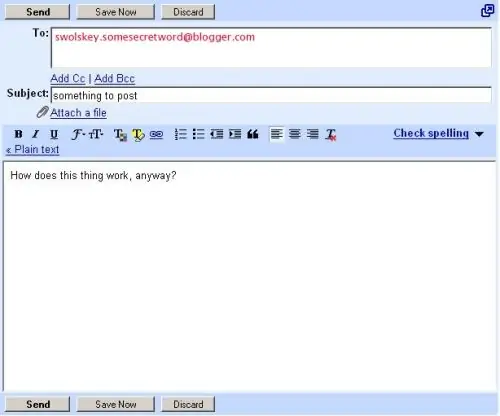
अपने ई-मेल खाते में एक संदेश लिखें और उसे आपके द्वारा बनाए गए पते पर भेजें। विषय पंक्ति को शीर्षक के रूप में सम्मिलित किया जाएगा। कोई भी फ़ॉर्मेटिंग (जैसे बोल्ड या इटैलिक) आपकी कंपोज़ स्क्रीन में दिखाई देगी:
चरण 5: चेतावनी
यदि आपका ई-मेल स्वचालित रूप से आपके ईमेल के अंत में टेक्स्ट जोड़ता है, तो सम्मिलित करें
#अपने संदेश के अंत में इसे अपने संदेश के साथ पोस्ट करने से रोकने के लिए समाप्त करें
चरण 6: अपनी पोस्टिंग जांचें
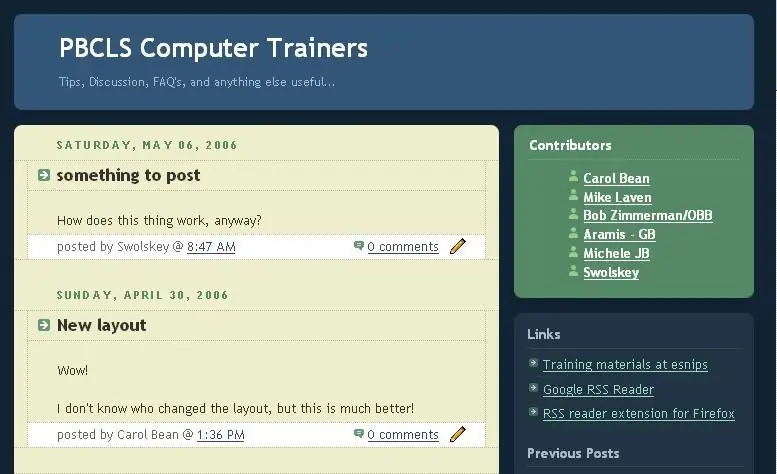
पोस्टिंग अपने आप ब्लॉग पर प्रकाशित हो जाएगी:
सिफारिश की:
मानव-कंप्यूटर इंटरफ़ेस: EMG का उपयोग करते हुए कलाई के आंदोलन द्वारा एक ग्रिपर (किरिगामी द्वारा निर्मित) का कार्य करें।: 7 कदम

मानव-कंप्यूटर इंटरफ़ेस: ईएमजी का उपयोग करते हुए कलाई आंदोलन द्वारा एक ग्रिपर (किरिगामी द्वारा निर्मित) को फंक्शन करें। अजगर और आर्डिनो के माध्यम से और एक ओरिगेमी आधारित ग्रिपर का अभिनय किया
एसएमडी सोल्डरिंग प्रैक्टिस किट, या मैंने कैसे चिंता करना बंद करना और सस्ते चीनी किट से प्यार करना सीखा: 6 कदम

एसएमडी सोल्डरिंग प्रैक्टिस किट, या हाउ आई लर्न टू स्टॉप वरींगिंग एंड लव द चीप चाइनीज किट: यह सोल्डरिंग के बारे में निर्देश योग्य नहीं है। यह एक निर्देश योग्य है कि कैसे एक सस्ते चीनी किट का निर्माण किया जाए। कहावत यह है कि आप जो भुगतान करते हैं वह आपको मिलता है, और यहां आपको वही मिलता है: खराब दस्तावेज। संदिग्ध भाग की गुणवत्ता। कोई समर्थन नहीं।तो क्यों खरीदें
रास्पबेरी पाई 3 बी में एचडीएमआई के बिना रास्पियन स्थापित करना - रास्पबेरी पाई 3बी के साथ शुरुआत करना - अपना रास्पबेरी पाई सेट करना 3: 6 कदम

रास्पबेरी पाई 3 बी में एचडीएमआई के बिना रास्पियन स्थापित करना | रास्पबेरी पाई 3बी के साथ शुरुआत करना | अपना रास्पबेरी पाई 3 सेट करना: जैसा कि आप में से कुछ लोग जानते हैं कि रास्पबेरी पाई कंप्यूटर काफी शानदार हैं और आप पूरे कंप्यूटर को सिर्फ एक छोटे बोर्ड पर प्राप्त कर सकते हैं। रास्पबेरी पाई 3 मॉडल बी में क्वाड-कोर 64-बिट एआरएम कोर्टेक्स ए 53 है। 1.2 गीगाहर्ट्ज़ पर क्लॉक किया गया। यह पाई 3 को लगभग 50
PS2 वायरलेस रिमोट द्वारा रोबोटिक कार किट को असेंबल करना और नियंत्रित करना: 6 कदम

PS2 वायरलेस रिमोट द्वारा रोबोटिक कार किट असेंबलिंग और कंट्रोलिंग: यह प्रोजेक्ट रोबोटिक्स की दुनिया में बुनियादी कदमों से संबंधित है, आप 4WD रोबोट कार किट को इकट्ठा करना, उस पर हार्डवेयर रखना और वायरलेस PS2 रिमोट से इसे नियंत्रित करना सीखेंगे।
ROMBA ARDUINO YUN द्वारा संचालित स्टेफानो DALL'OLIO द्वारा वाईफाई ऐप के माध्यम से: 4 कदम (चित्रों के साथ)

ROOMBA द्वारा संचालित ARDUINO YUN Via Wifi App by STEFANO DALL'OLIO: इस गाइड के साथ मैं ARDUINO YUN को Roomba से जोड़ने के लिए कोड साझा करता हूं ताकि Wifi के माध्यम से Roomba को चलाया जा सके। कोड और ऐप पूरी तरह से मेरे द्वारा Stefano Dall द्वारा बनाया और विकसित किया गया है। Olio.My Roomba, Roomba 620 है, लेकिन आप अन्य Roomb के लिए समान कोड का उपयोग कर सकते हैं
